
La seguridad de los datos y la privacidad son una preocupación cada vez mayor para los usuarios de PC. Todos debemos adoptar buenas prácticas de seguridad Protéjase con un control anual de seguridad y privacidad Protéjase con un control anual de seguridad y privacidad Estamos casi dos meses del nuevo año, pero todavía hay tiempo para hacer una resolución positiva. Olvídese de beber menos cafeína, estamos hablando de tomar medidas para salvaguardar la seguridad y la privacidad en línea. Lea más para mantenerse alejado de aquellos con intenciones maliciosas, pero para ciertos archivos y carpetas importantes, la mejor forma de defensa podría ser poner el contenido bajo llave.
Dependiendo de qué tan sensible sea el material, puede perseguir un par de diferentes niveles de protección. Bloquear una carpeta es una barrera simple que coloca un nivel básico de protección en sus archivos, pero encriptando la carpeta 5 Herramientas efectivas para cifrar sus archivos secretos 5 Herramientas efectivas para cifrar sus archivos secretos Debemos prestar más atención que nunca a las herramientas de cifrado y cualquier cosa diseñada para proteger nuestra privacidad. Con las herramientas adecuadas, mantener nuestros datos seguros es fácil. Leer más es mucho mejor si realmente desea mantenerlo en privado: este proceso utiliza un cifrado para que los datos contenidos en ellos sean completamente ilegibles, por lo que no se pueden eludir con la misma facilidad.
Estas son algunas formas rápidas y sencillas de proteger carpetas en Windows 10.
Usando un casillero de carpetas
Como se mencionó anteriormente, bloquear una carpeta no es la manera más segura de protegerlo, pero es un buen método para tenerlo a mano en un apuro. Primero, navegue a la carpeta que busca restringir el acceso y cree un nuevo documento de texto Editores de texto vs. IDEs: ¿Cuál es mejor para los programadores? Editores de texto vs. IDEs: ¿Cuál es mejor para los programadores? Elegir entre un IDE avanzado y un editor de texto más simple puede ser difícil. Ofrecemos algunas ideas para ayudarlo a tomar esa decisión. Lea más dentro de él.
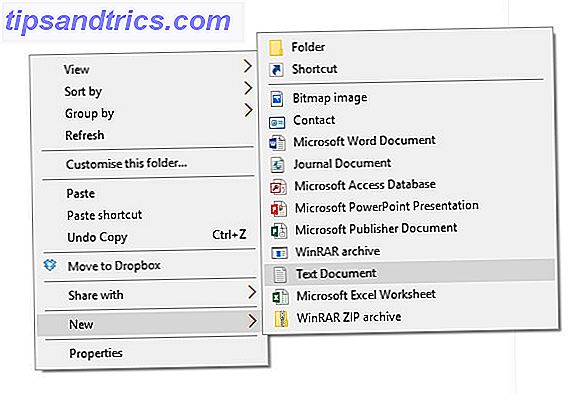
Abra ese documento y pegue la siguiente cadena en el cuerpo:
cls @ECHO OFF title Folder Locker if EXIST "Control Panel.{21EC2020-3AEA-1069-A2DD-08002B30309D}" goto UNLOCK if NOT EXIST Locker goto MDLOCKER :CONFIRM echo Are you sure u want to Lock the folder(Y/N) set/p "cho=>" if %cho%==Y goto LOCK if %cho%==y goto LOCK if %cho%==n goto END if %cho%==N goto END echo Invalid choice. goto CONFIRM :LOCK ren Locker "Control Panel.{21EC2020-3AEA-1069-A2DD-08002B30309D}" attrib +h +s "Control Panel.{21EC2020-3AEA-1069-A2DD-08002B30309D}" echo Folder locked goto End :UNLOCK echo Enter password to Unlock folder set/p "pass=>" if NOT %pass%==your_password goto FAIL attrib -h -s "Control Panel.{21EC2020-3AEA-1069-A2DD-08002B30309D}" ren "Control Panel.{21EC2020-3AEA-1069-A2DD-08002B30309D}" Locker echo Folder Unlocked successfully goto End :FAIL echo Invalid password goto end :MDLOCKER md Locker echo Locker created successfully goto End :End Reemplace la sección del texto que lee su_contraseña con una palabra o frase apropiada, luego vaya a Archivo > Guardar como . Haga clic en el menú desplegable etiquetado Guardar como tipo y seleccione Todos los archivos antes de nombrar el documento Locker.bat: la extensión es la parte importante.

Una vez que se haya guardado ese documento, salga y haga doble clic en el archivo .bat para generar la carpeta del casillero, que luego puede llenarse con el contenido que desea proteger. Abra nuevamente el archivo .bat y responda con Y cuando se le pida que ponga su carpeta en el bloqueo: cuando quiera desbloquearlo, simplemente abra ese archivo .bat una vez más e ingrese su contraseña.
Usando el sistema de archivos de cifrado de Windows
Si bien Windows no ofrece un método de protección de contraseñas de carpetas para todos los usuarios, existe un proceso rápido y fácil para aquellos con una licencia Professional. Cómo actualizar desde Windows 10 Home a Professional Edition Cómo actualizar desde Windows 10 a Profesional. Edición a los usuarios de Windows 10 Home les faltan varias características sutiles. Los usuarios Pro, por ejemplo, pueden diferir temporalmente las actualizaciones de Windows. Le mostramos cómo puede actualizar a la edición Pro para recuperar el control sobre Windows ... Leer más que solo permite el acceso a un contenido en particular por parte de un usuario específico. Vale la pena señalar que solo su cuenta de usuario podrá acceder a las carpetas protegidas de esta manera, ya que es la contraseña de la cuenta que protege los datos.
Para comenzar, haga clic derecho en la carpeta y seleccione Propiedades . Navegue a la pestaña General y haga clic en Avanzado . Marque la casilla que dice Encriptar contenidos para proteger los datos y haga clic en Aceptar .

Cierre la ventana Propiedades y decida si desea que las subcarpetas y los archivos se protejan de forma similar cuando se le solicite. Una vez hecho esto, su cuenta solo podrá acceder a su carpeta.
Opciones de terceros
Los dos procesos anteriores no requieren que el usuario instale ningún software adicional, por lo que pueden ser útiles si no puede realizar las instalaciones. Cómo bloquear usuarios desde la instalación de software en su computadora Windows Cómo bloquear usuarios desde la instalación de software en su computadora con Windows "La resistencia es inútil ..." no es algo que quieras escuchar desde una PC. Cuando demasiadas personas acceden a su computadora, es mejor restringir el instalador de Windows. Te mostramos cómo. Lea más debido a una política en el lugar de trabajo u otros factores similares. Sin embargo, si puede instalar nuevas aplicaciones en su sistema, la forma más sencilla de proteger una carpeta mediante contraseña es usar una herramienta específicamente diseñada para el trabajo.
Easy File Locker
Easy File Locker es una utilidad freeware de XOSLAB. Los usuarios agregan archivos y carpetas que desean proteger a una lista usando el botón Agregar archivo y navegando a través de su sistema.

Las configuraciones como la visibilidad y el acceso se pueden modificar sobre la marcha desde la interfaz de usuario limpia de la herramienta; esto es particularmente útil si hay muchos archivos o carpetas en su sistema que necesitan protección.
Disco secreto
Desarrollado por PrivacyRoot, Secret Disk opera mediante la creación de una unidad virtual que puede protegerse con contraseña o simplemente hacerse invisible para ojos curiosos. Cómo ocultar cualquier cosa en Windows Cómo ocultar cualquier cosa en Windows Windows le permite ajustar y personalizar casi cualquier cosa. Le mostramos cómo hacer uso de estas superpotencias para que las cosas desaparezcan. Lee mas .

Secret Disk es muy fácil de usar, pero al igual que Easy File Locker, solo restringe el acceso en lugar de ofrecer cifrado verdadero. ¿Cómo funciona el cifrado y es realmente seguro? ¿Cómo funciona el cifrado y es realmente seguro? Lee mas . Una versión pro del software está disponible por $ 14.95, pero la mayoría de los usuarios estarán satisfechos con la versión gratuita, ya que su restricción de tamaño de archivo de 3 GB es lo suficientemente generosa para el uso normal.
SecretFolder
En lugar de aplicar protección con contraseña a archivos individuales, SecretFolder simplemente los hace invisibles a menos que el usuario pueda iniciar sesión en la aplicación usando una contraseña especificada.

Esta es una buena solución, si está escondiendo recibos de cumpleaños o un diario personal ¿Por qué y cómo debe publicar su diario o revista? ¿Por qué y cómo debe publicar su diario o diario? ¿Tiene un diario o diario? en uno de los varios registros de vida en línea? Puede que le interese publicar sus pensamientos en forma de libro. La autopublicación es más fácil de lo que cree Lea más, pero no es lo suficientemente estricto como para vigilar las cosas realmente importantes. Considere esto una herramienta que se utiliza mejor para ofrecer privacidad en una computadora compartida, en lugar de una seguridad total.
Mi Lockbox
My Lockbox es una herramienta que funciona mejor cuando el usuario tiene la intención de almacenar todo su contenido protegido con contraseña en una ubicación. En lugar de seleccionar y elegir archivos y carpetas individuales para proteger, la utilidad separa una carpeta en particular como la "caja de seguridad" donde se almacenará el contenido confidencial, similar al proceso de bloqueo de carpetas al principio de este artículo.

Es una buena alternativa a un casillero de carpetas creado manualmente para cualquier persona que no tenga la confianza para llevar a cabo el procedimiento. Sin embargo, su enfoque en una única carpeta en lugar de la flexibilidad de algo como Easy File Locker hace que sea menos útil en un entorno de trabajo. Además, el precio de $ 29.95 en su edición profesional no ofrece una gran relación calidad-precio.
¿Tiene alguna sugerencia para los lectores que buscan proteger carpetas o archivos? 3 Formas rápidas y fáciles de ocultar una carpeta en Windows 7 3 Formas rápidas y fáciles de ocultar una carpeta en Windows 7 La privacidad es difícil de conseguir hoy en día. Ya sea que estés compartiendo una computadora o desconfíes de tus compañeros que de vez en cuando tienen acceso a tu computadora, es posible que desees almacenar información delicada ... ¿Leer más con una contraseña? ¿O necesita asesoramiento experto sobre su propio problema? Háganos saber en la sección de comentarios.


